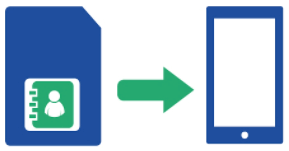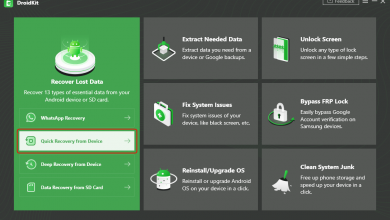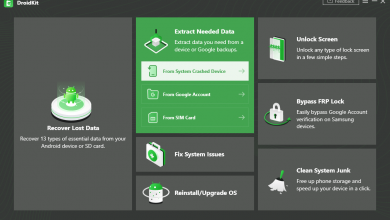Как восстановить удаленные фотографии из защищенной папки Samsung?
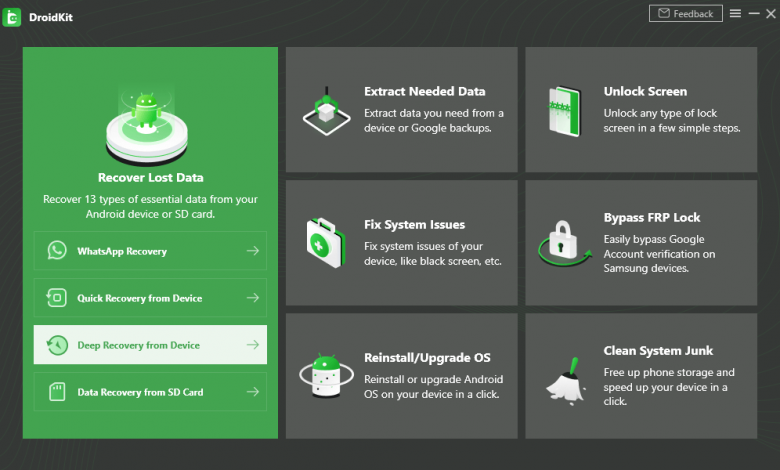
[ad_1]
Не знаете, как восстановить фотографии из защищенной папки на устройстве Samsung? Продолжайте читать и узнайте, как без проблем вернуть удаленные фотографии из Samsung Secure Folder.
Общие проблемы с системой Android
Проблемы и исправления системы Android
Проблемы с загрузкой Android и их исправления
Проблемы и исправления безопасного режима Android
Проблемы и советы по восстановлению Android
Я очень расстроен тем, что все мои файлы защищенных папок исчезли после обновления Галереи или Мои файлы без какой-либо причины. Но использование памяти осталось прежним, нет индикации уменьшения… Что это такое и что делать? Ушло так много уникальных видео. Они мне нужны немедленно. Пожалуйста, помогите, искренне Ваш …
—— Пользователь Samsung
Многие пользователи Samsung в конечном итоге теряют свои важные изображения из защищенной папки Samsung без причины, как этот пользователь. Конечно, у вас может быть много сомнений, когда случаются такие раздражающие ситуации, и вы задаетесь вопросом: «Как я могу восстановить мою защищенную папку данных Samsung? ».
Не беспокойся!! Вы попали в нужное место. Мы здесь, чтобы помочь вам восстановить данные Samsung. В этом посте мы собираемся выяснить Восстановление защищенных папок Samsung и помочь тебе как восстановить удаленные файлы из защищенной папки Samsung без резервного копирования, включая фотографии, видео и другие данные.
Что такое защищенная папка Samsung?
Samsung Secure Folder — это высококлассная функция безопасности, которая помогает защитить конфиденциальную информацию и данные от злонамеренных атак. Он использует платформу безопасности Samsung My Knox для шифрования защищенной паролем папки, которая идеально подходит для хранения важных данных. Вы даже можете добавить биометрический замок или пароль, чтобы сохранить данные папки в безопасности и защитить от посторонних глаз.
Хотя любой пользователь Samsung может воспользоваться преимуществами Samsung Secure Folder, она особенно удобна для тех, кто хочет, чтобы их личное устройство использовалось как рабочее. Поместите нужную информацию отдельно от остального устройства в защищенную папку. После настройки все, что вам нужно сделать, это ввести пароль или использовать биометрическую опцию, чтобы разблокировать его и получить доступ к вашей информации и файлам.
Дальнейшее чтение: Как разблокировать телефон Samsung, забытый пароль>
Где мои файлы в защищенной папке?
Вы можете получить доступ к файлам защищенной папки через «Откройте папку» и нажмите «Галерея» для просмотра фотографий; Чтобы получить доступ к другим файлам, щелкните «Мои файлы» и места, куда вы переместили файл, например, папку «Загрузки». И, что самое замечательное, вы можете легко перемещать или перемещать файлы Secure Folder. Все, что вам нужно сделать, это просто выбрать файлы, щелкнуть трехточечный значок и затем выбрать «Переместить из безопасной папки».
Однако недавно некоторые пользователи сообщили, что им пришлось выполнить сброс настроек своего устройства Samsung к заводским настройкам, и, как следствие, они увидели несколько изображений, которых нет в их защищенной папке. Действительно, многие пользователи думают, что из-за расширенного шифрования невозможно вернуть данные, удаленные из Samsung Secure Folder, без резервной копии. Дело в том, что если у вас есть правильный инструмент, то с расширенной безопасностью больше не будет проблем, чтобы вернуть ваши удаленные файлы даже из защищенной папки.
Но, конечно, вам следует поторопиться, так как слишком долгое ожидание может перезаписать эти файлы новыми данными. Таким образом, если вы поторопитесь и воспользуетесь правильным инструментом, вы сможете восстановить эти удаленные фотографии или видео из безопасной папки Samsung без резервного копирования. Продолжайте читать, чтобы узнать об этом инструменте!
Дальнейшее чтение: Как обойти проверку Google на Samsung после сброса настроек>
Как восстановить удаленные фотографии из защищенной папки без резервного копирования
Для пользователей Samsung восстановление фотографий из защищенной папки теперь не сложнее. В этой части мы познакомим вас с DroidKit, который предназначен для помощи пользователям Android в любых сценариях потери данных. Независимо от того, что у вас исчезли данные с вашего устройства, заблокирован экран, вы забыли пароль / PIN-код / шаблон или система сломалась и вам нужно вернуть данные, DroidKit позволяет вам восстановить свой телефон и вернуть потерянные данные.
Что касается восстановления защищенных папок Samsung, DroidKit позволяет восстанавливать данные без резервного копирования. И вы можете выбрать быстрое восстановление без рута или глубокое восстановление с максимальным успехом и передовой технологией восстановления фото / видео. Кроме того, вы можете получить фотографии из разных мест, кроме защищенной папки, включая резервные копии Google, SD-карту или сломанное устройство.
Стоит попробовать такую мощную и эффективную утилиту для восстановления фото / видео из защищенной папки. Давайте погрузимся.
Шаг 1. Скачайте последнюю версию DroidKit. Установите и запустите его на компьютере, одновременно подключив устройство к компьютеру.
Шаг 2. Перейдите в раздел «Восстановить потерянные данные» и выберите Глубокое восстановление с устройства.
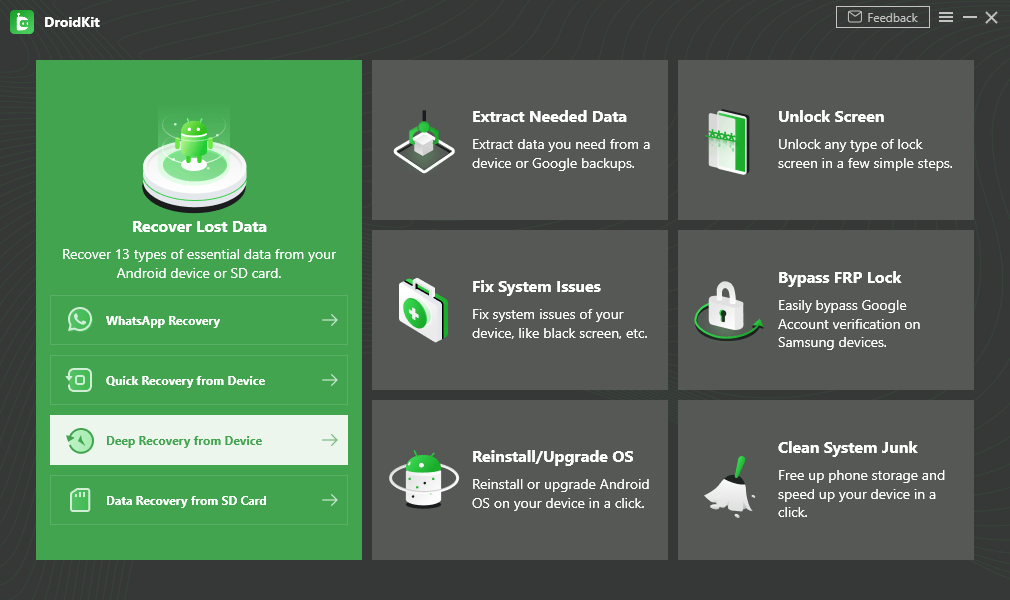
Глубокое восстановление с устройства
Шаг 3. С помощью экранных инструкций вы можете выбрать данные, которые хотите восстановить. Здесь мы возьмем Фото в качестве примера и начнем.
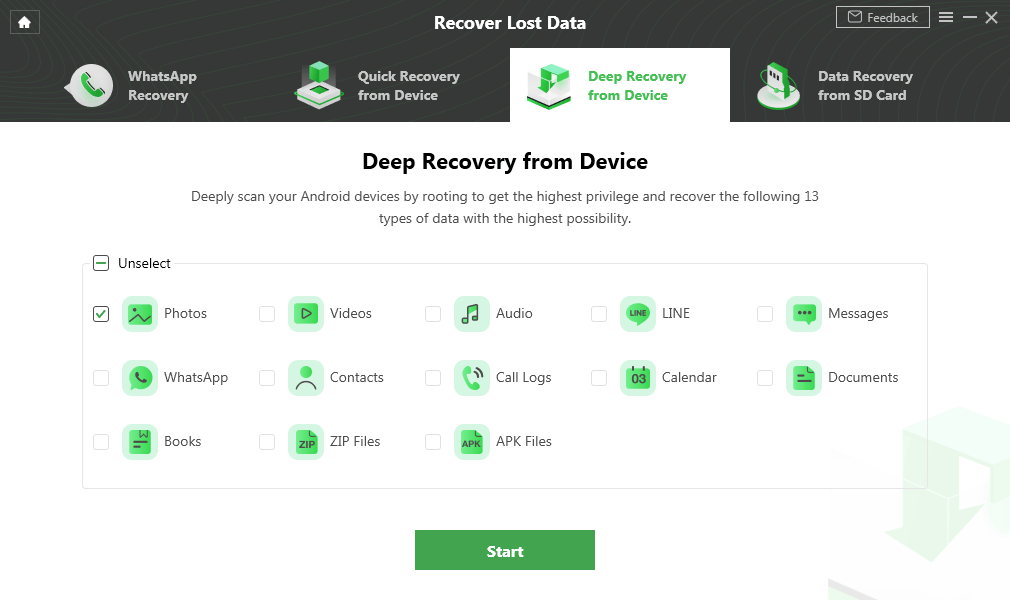
Выберите фотографии для сканирования на DroidKit
Шаг 4. Затем DroidKit проверит статус root. Если ваше устройство не имеет root-прав, вам необходимо выполнить его для режима глубокого восстановления.
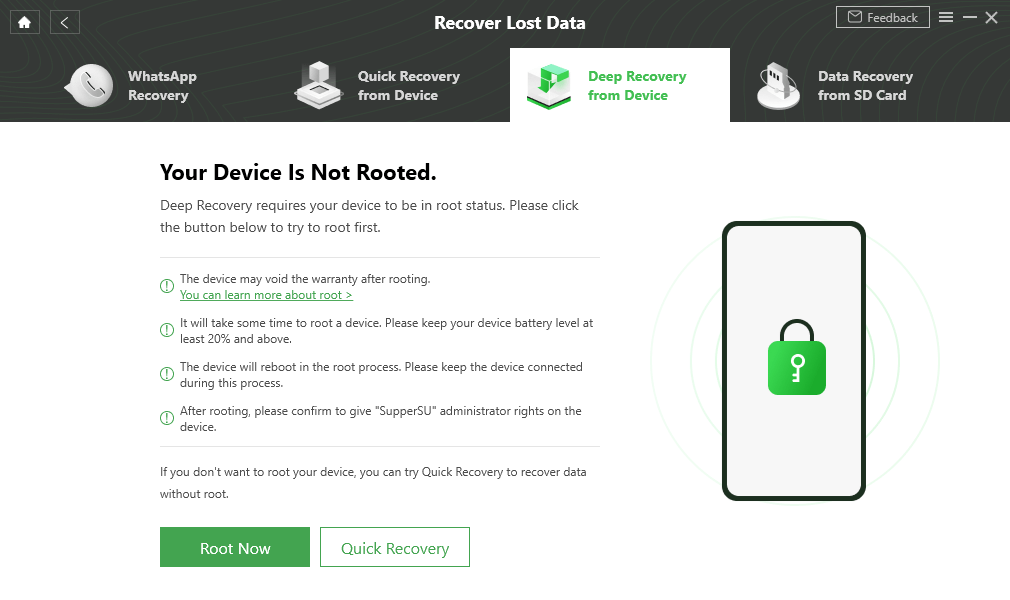
Нажмите на Root Now, чтобы продолжить
Шаг 5. После этого DroidKit просканирует ваше устройство Samsung, и вы увидите, что все фотографии перечислены на экране. Вы можете просмотреть и выбрать конкретный для восстановления К ПК или На устройство.
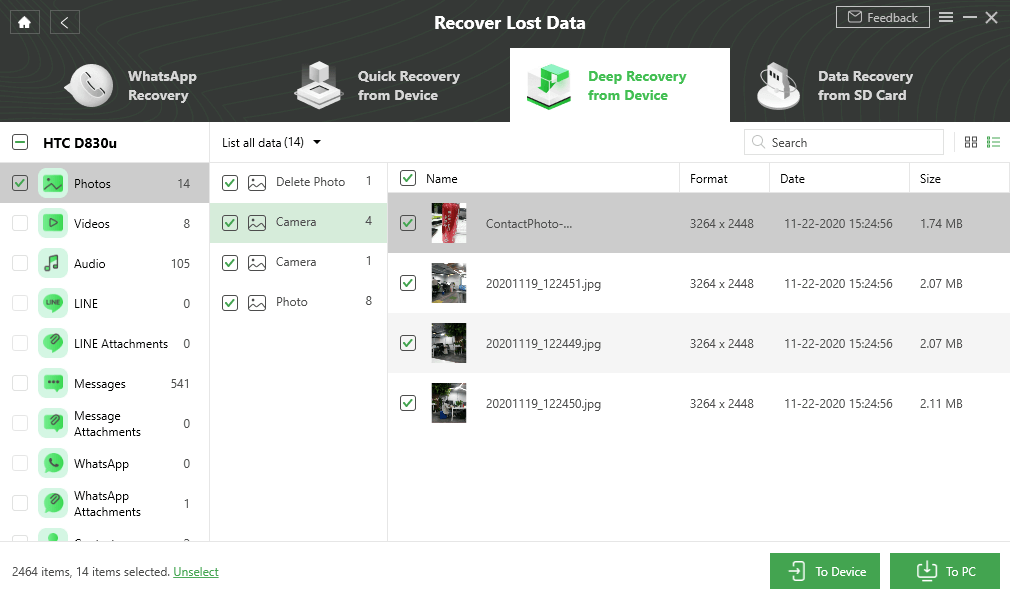
Выберите фотографии Android для восстановления
Шаг 6. Подождите немного, вы получите Восстановлено успешно страницу, как показано ниже.
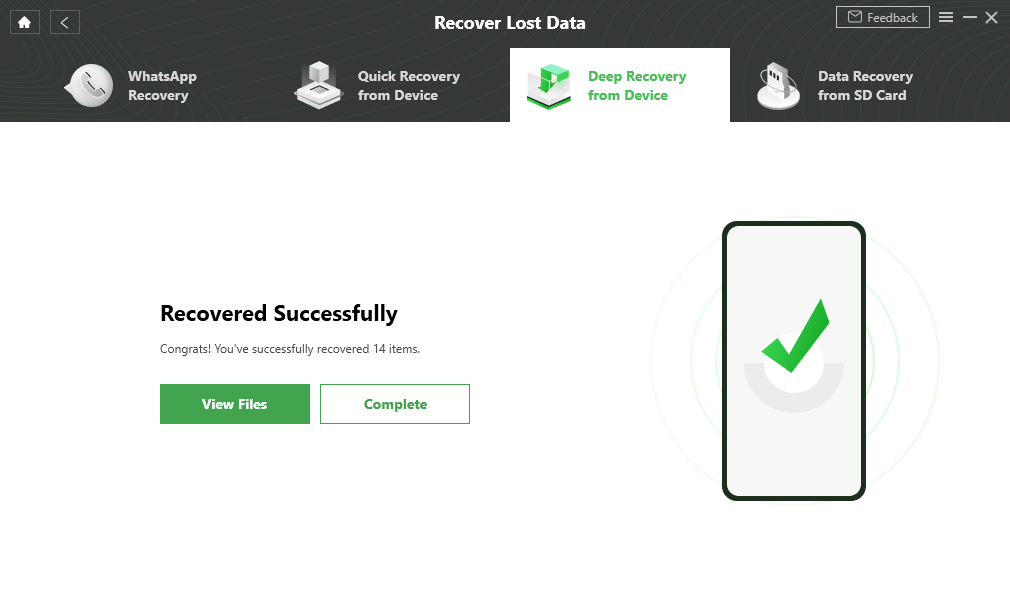
Восстановление данных успешно
Возвращайте фотографии из защищенной папки Samsung с помощью PhoneRescue для Android
Профессиональное программное обеспечение для восстановления данных легко получит эти удаленные изображения из вашей защищенной папки Samsung. Действительно, лучшее профессиональное и надежное программное обеспечение для восстановления данных для Android — это не что иное, как PhoneRescue для Android.
Это программное обеспечение поставляется с функцией глубокого сканирования, которая очень удобна для тщательного восстановления потерянных или удаленных важных файлов с вашего телефона Android. Независимо от того, как вы в конечном итоге потеряете данные на своем устройстве Android, PhoneRescue для Android поможет вам в любом сценарии потери данных. Излишне говорить, что рабочий процесс программы довольно простой и легкий.
- Поддерживает восстановление множества типов данных, включая изображения, контакты, сообщения, видео, документы и многое другое.
- Помогает восстановить потерянные или удаленные файлы прямо на устройство.
- Не нужно рутировать устройство, чтобы вернуть данные.
- Поддерживает широкий спектр устройств Android, включая Samsung, Huawei, Sony, LG, Google, Motorola и т. Д.
- Сосредотачиваясь на восстановлении файлов и данных с вашего Android-устройства с максимальной вероятностью успешного восстановления.
Следующие шаги приведут к простому и быстрому способу вернуть удаленные фотографии из безопасной папки Samsung:
Шаг 1. Загрузите PhoneRescue для Android на свой компьютер, подключите телефон или планшет Android к компьютеру с помощью USB-кабеля и выберите Фотографии > Щелкните по Следующий продолжать.
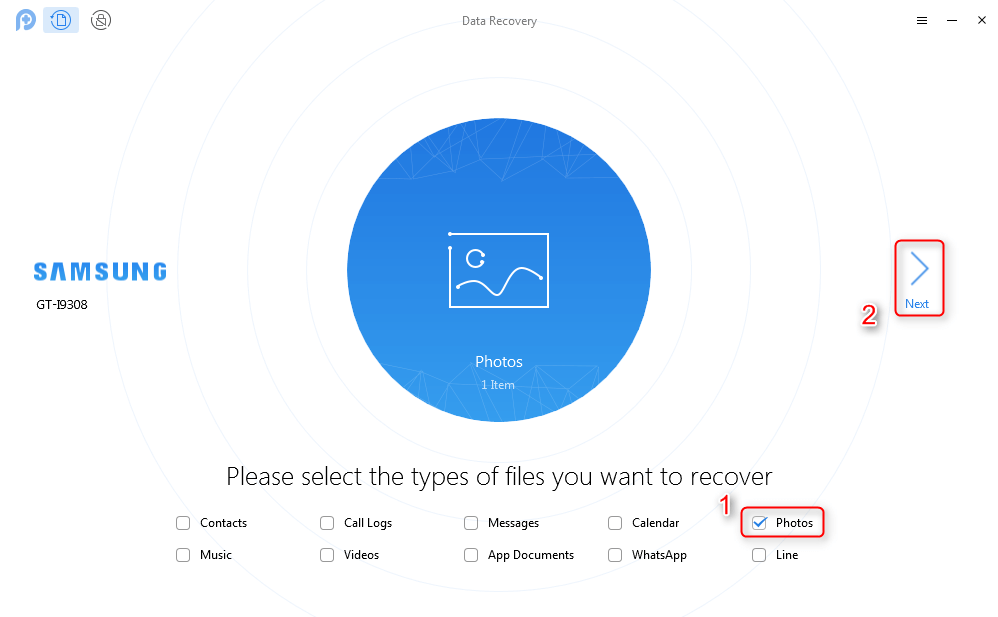
Как восстановить удаленные фотографии из защищенной папки Samsung с помощью PhoneRescue для Android — Шаг 1
Шаг 2: После того, как вы нажмете на Следующий кнопка, программа начнет процесс сканирования. Процедура сканирования может занять несколько минут в зависимости от объема данных на вашем устройстве Android. Итак, наберитесь терпения и позвольте программе завершить процесс сканирования на вашем устройстве.
Шаг 3. После успешного сканирования программа отобразит все данные и файлы, которые вы можете восстановить со своего устройства Android. Вы можете предварительно просмотреть файлы перед выполнением фактического восстановления. Мы рекомендуем предварительно просмотреть их, чтобы убедиться, что вы собираетесь восстановить целевые файлы.
Наконец, выберите файлы и данные, которые вы хотите восстановить, и нажмите К компьютеру кнопку, если вы хотите восстановить данные на компьютер или На устройство если вы хотите получить данные прямо на свое устройство Android.
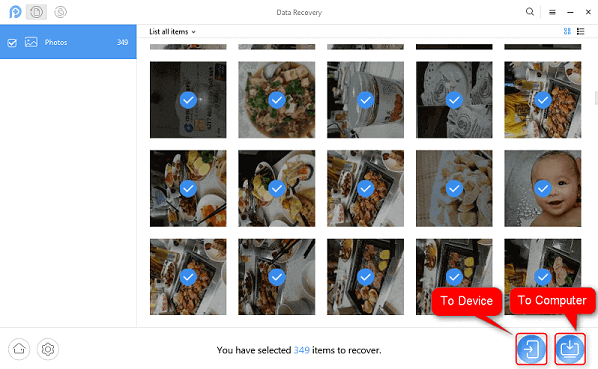
Как восстановить удаленные фотографии из защищенной папки Samsung с помощью PhoneRescue для Android — Шаг 3
Шаг 4. Когда восстановление завершится, вы получите сообщение с надписью Восстановление завершено! Если вы хотите проверить расположение восстановленных данных, просто коснитесь Просмотр файлов.
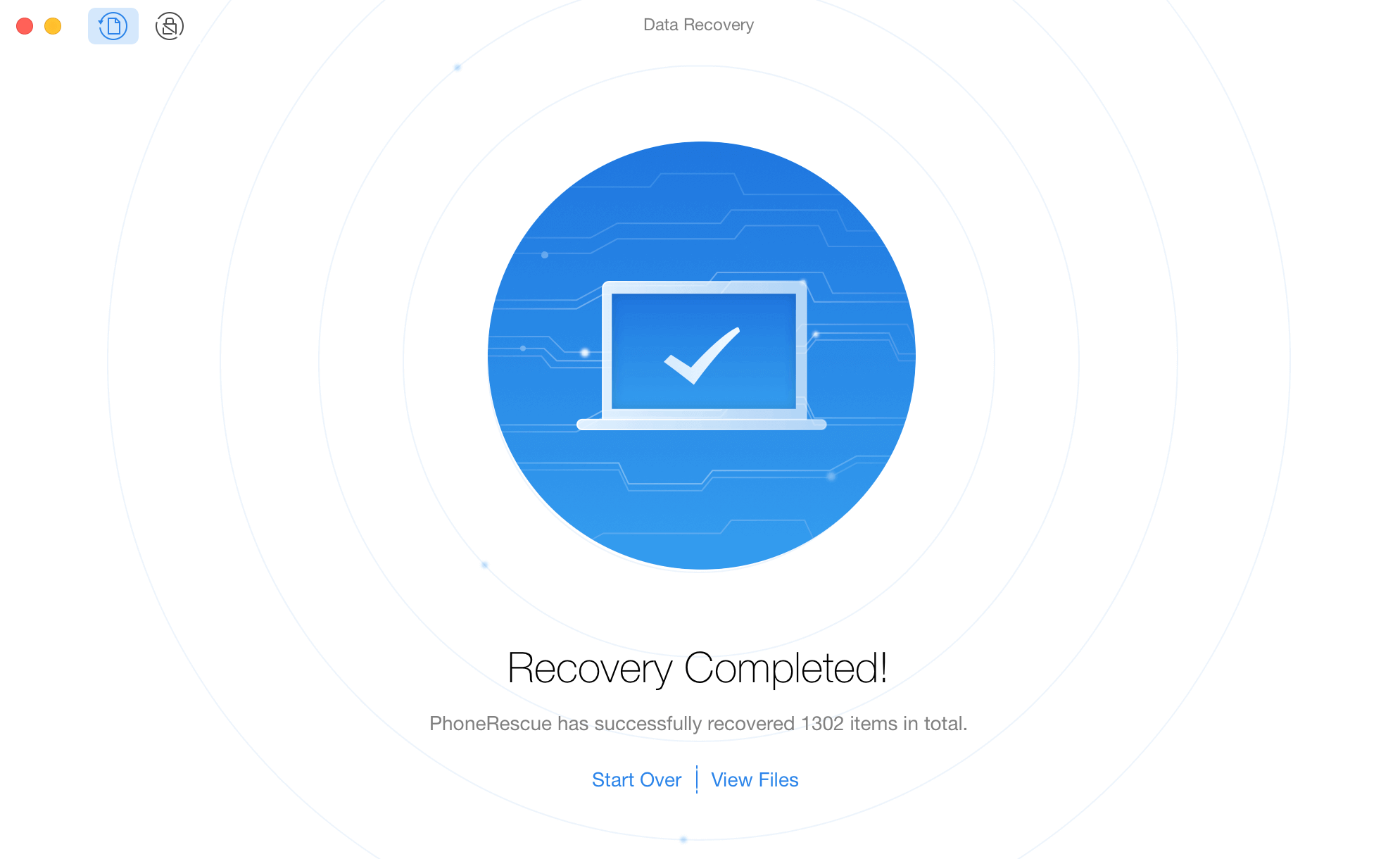
Как восстановить удаленные фотографии из защищенной папки Samsung с помощью PhoneRescue для Android — шаг 4
Нижняя линия
В общем, когда дело доходит до восстановления фотографий с Samsung в защищенной папке, просто обратитесь к Android Data Recovery от DroidKit. Это поможет вам в кратчайшие сроки спасти ваши важные файлы и данные, утерянные из защищенной папки. Итак, попробуйте DroidKit прямо сейчас и верните потерянные фотографии, видео или другие данные прямо сейчас !!
[ad_2]